TP-Link VIGI NVR1008 Installation Guide
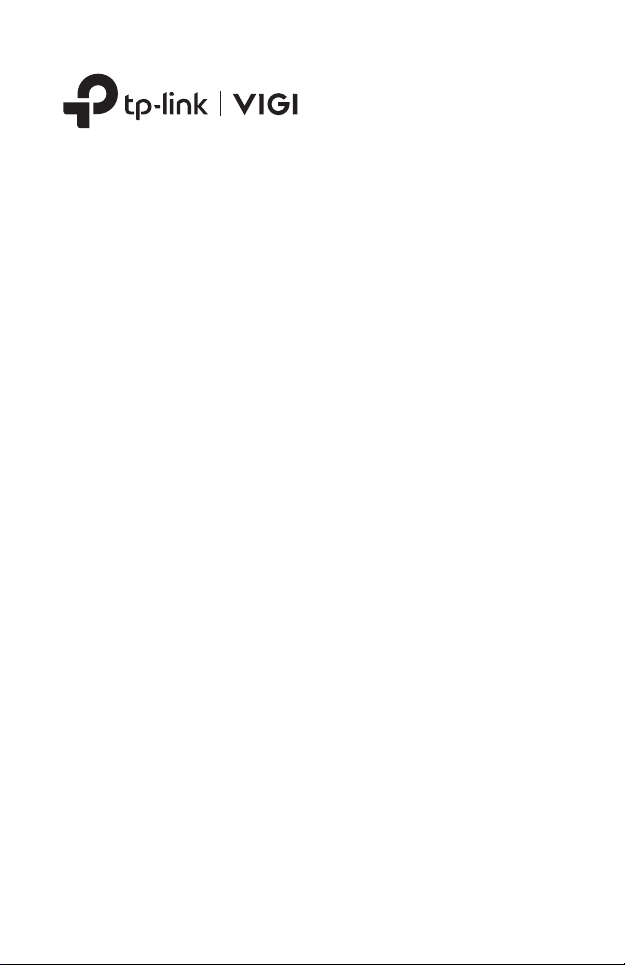
Installation Guide
Network Video Recorder
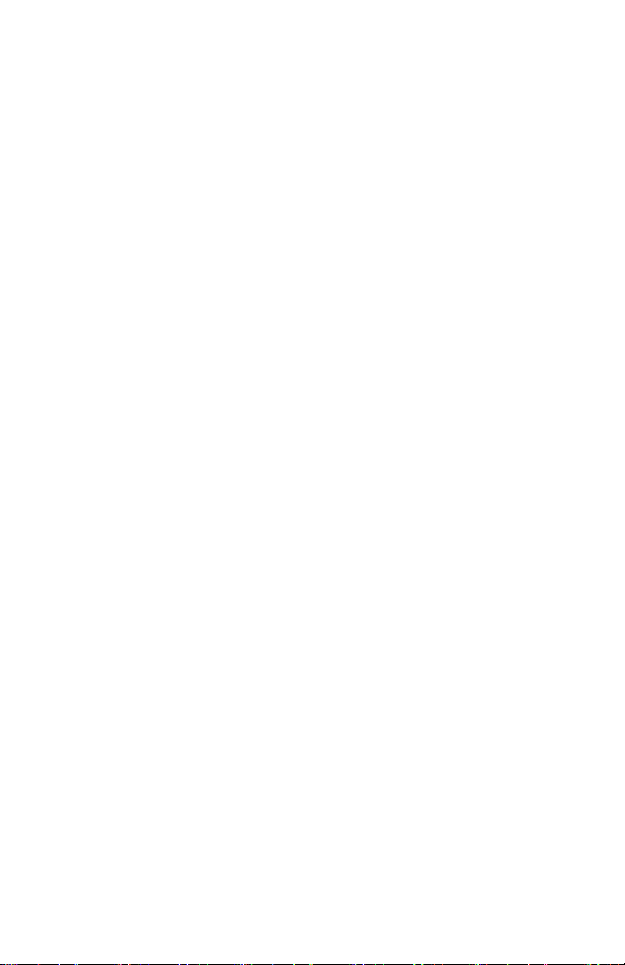
CONTENTS
English ������������������������������������������������������������������������������ 01
Български ����������������������������������������������������������������������05
Čeština ����������������������������������������������������������������������������� 09
Hrvatski ���������������������������������������������������������������������������� 13
Latviešu �������������������������������������������������������������������������� 17
Lietuvių ���������������������������������������������������������������������������� 21
Magyar ����������������������������������������������������������������������������� 25
Polski ��������������������������������������������������������������������������������29
Română ���������������������������������������������������������������������������� 33
Slovenčina ���������������������������������������������������������������������� 37
Slovenski ������������������������������������������������������������������������� 41
Српски језик ���������������������������������������������������������������� 45
Қазақша �������������������������������������������������������������������������� 49
Русский язык ���������������������������������������������������������������� 53
Українська мова ���������������������������������������������������������� 57
Eesti ����������������������������������������������������������������������������������61
Português������������������������������������������������������������������������65
Español�����������������������������������������������������������������������������69
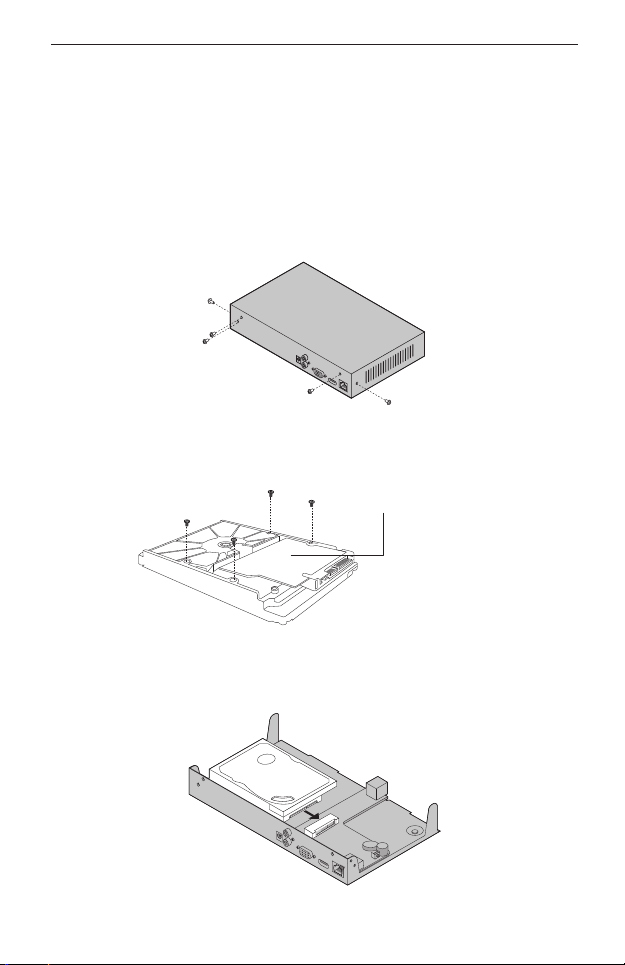
English
Note: images may dier from the actual products.
Hard Drive Installation
For first time installation, please prepare a 3.5-inch hard disk drive (HDD). It is
recommended to use the HDD of enterprise or surveillance level. Before installation,
please disconnect the power from the network video recorder (NVR).
1� Remove the xing screws on the side and back panels to open the cover of the
NVR.
2� Attach the 4 included HDD screws to your hard drive. Do not fasten.
Hard Disk Drive (HDD)
3� Match the 4 screws on the HDD with the 4 holes on the NVR, and insert the HDD
interface into the slot.
1
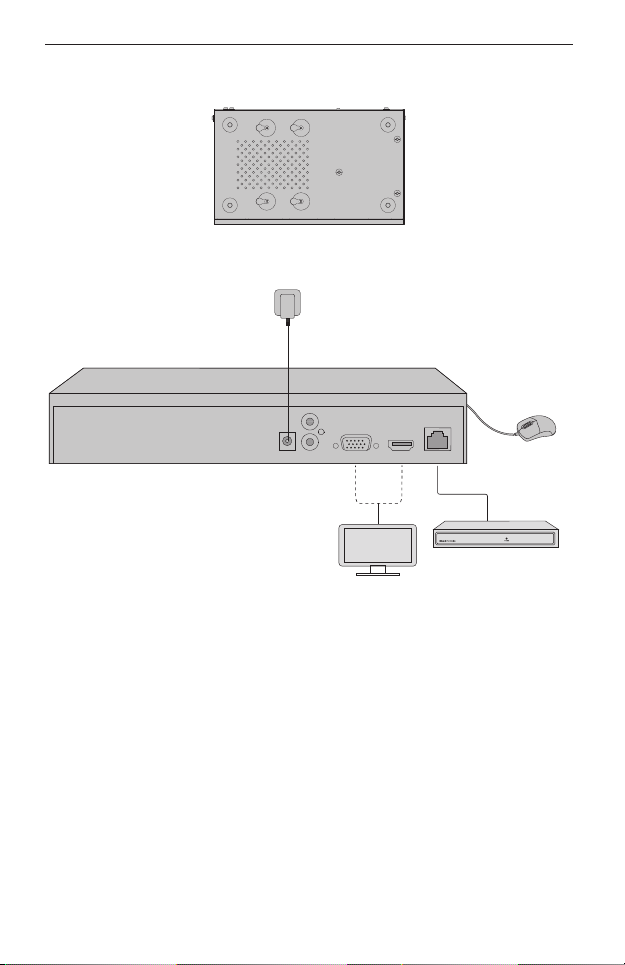
English
Monitor
4� Flip the NVR upside down and fasten the HDD screws. Replace the cover and
fasten the screws of the NVR.
Hardware Connection
USB Mouse
POWER
NVR
AUDIO IN
AUDIO OUT
VGA
HDMI LAN
or
Network Device
1� Connect your monitor to the HDMI or VGA port according to the connection port
it supports�
2� Connect your monitor to a power source and turn it on.
3� Connect the LAN port of the NVR to a network device with an Ethernet cable.
4� Connect the provided USB Mouse to the USB Interface of the NVR (front panel).
5� Connect the power adapter to the NVR.
Cautions
• If you want to turn o the NVR after hard drive installation, click the Power button on the Main
Menu of your monitor. Do not unplug it directly.
• The input voltage should match with the device power requirements.
2
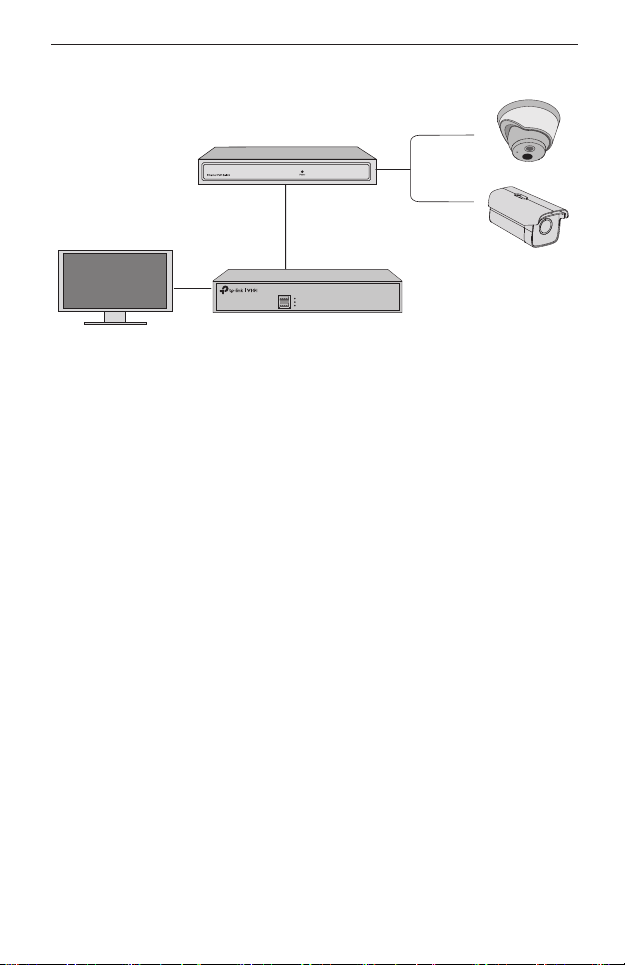
Network Topology
Network Device
(e�g� Router, Switch)
English
USB
8 Channel Network Video Recorder
LAN
HDD
POWER
Monitor NVR
Step 1. Connect your cameras to the same network as your
NVR.
Step 2. Follow the instructions to nish Quick Setup.
Camera
1� Create a login password for the NVR and a preset password for your unset
cameras.
2� Enable Plug and Play and the NVR will automatically nd and add your cameras in
your network.
3� Follow Quick Setup to complete the settings of the NVR.
Note: For more instructions, please refer to the NVR’s User Guide.
Step3 (Optional). Bind your NVR to a TP-Link ID for remote
access and management. (Internet required)
Note: If you don’t have a TP-Link ID, sign up rst.
3
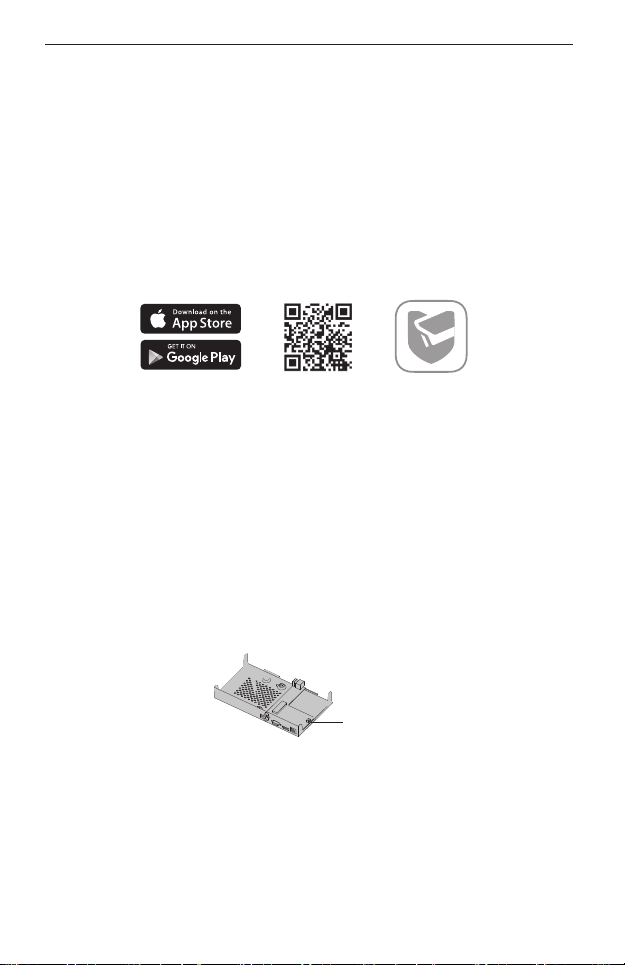
English
More Management Methods
■ VIGI Security Manager (Windows only)
You can use the VIGI Security Manager to view live video and modify NVR settings
on your computer. Please Download it on your computer at https://www.tp-link.
com/download-center/�
■ VIGI App
The VIGI App provides a simple and intuitive way to remotely view live video,
manage NVR, and get instant alerts.
or
Scan the QR code to download and install the VIGI app from the App Store or
Google Play �
FAQ (Frequently Asked Questions)
Q1. What should I do if I forget the login password of my NVR?
A1. Click Forgot Password on the login page and then follow the instructions to
reset the password.
A2. Remove the cover, then press and hold the Reset button inside the NVR for over
3 seconds. The NVR will restore to the factory settings. Then follow Quick Setup to
create a login password.
Reset Button
Q2. What can I do if my NVR fails to connect to the Internet?
A1. Check if the internet is working properly.
A2. Make sure your NVR is in the same network segment as your network devices.
For more details, please refer to the NVR’s User Guide.
If you have more questions, please visit https://www.tp-link.com/support/
faq/2850/�
4
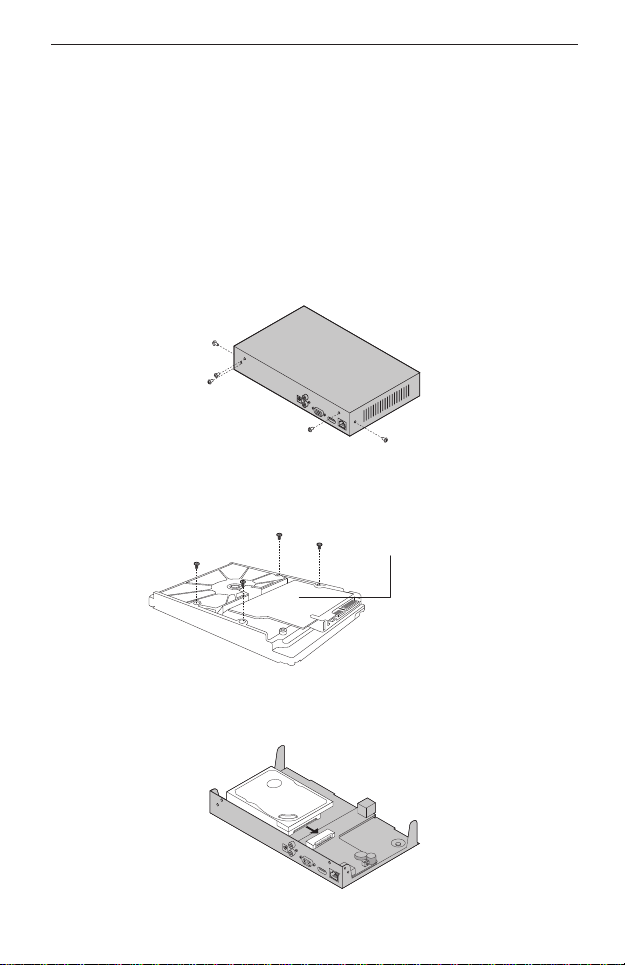
Български
Забележка:
продукти.
Показаните изображения може да се различават от реалните
Инсталиране на твърдия диск
При първа инсталация, моля, подгответе 3,5-инчов твърд диск (HDD).
Препоръчва се да използвате HDD от бизнес клас или предназначен за
системи за видеонаблюдение. Преди инсталирането, моля изключете от
захранването мрежовия видеорекордер (NVR).
1� Свалете крепежните винтове на страничния и на задния панел, за да
свалите капака на видеорекордера (NVR).
2� Закрепете включените в комплекта 4 винта към твърдия диск. Не ги
затягайте.
Твърд диск (HDD)
3� Подравнете четирите винта на HDD с четирите отвора на NVR и свържете
интерфейсния кабел за HDD към съответния слот.
5
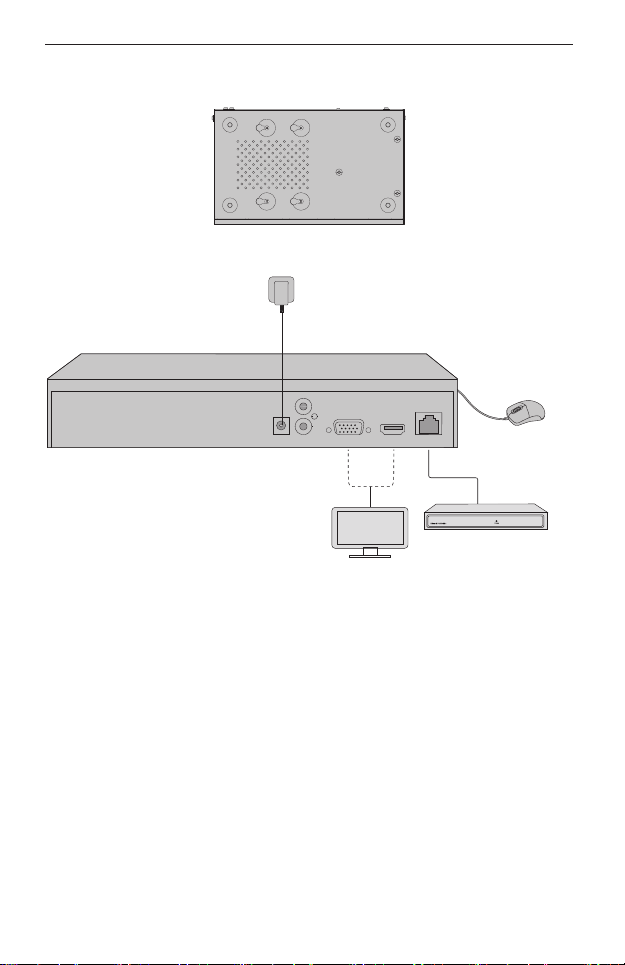
Български
4� Обърнете NVR и затегнете винтовете на твърдия диск. Поставете обратно
капака и затегнете винтовете на NVR.
Свързване на хардуера
USB мишка
NVR
AUDIO IN
AUDIO OUT
VGA
HDMI LAN
POWER
или
Мрежово устройство
Монитор
1� Свържете вашия монитор към HDMI или VGA порта според това, какъв порт
за свързване поддържа.
2� Свържете вашия монитор към източник на захранване и го включете.
3� Свържете LAN порта на NVR към мрежово устройство с помощта на Ethernet
кабел.
4� Свържете USB мишката към USB порта на NVR (предния панел).
5� Свържете захранващия адаптер към NVR.
Внимание
• Ако искате да изключите NVR устройството след поставянето на твърдия диск, щракнете
върху бутон Захранване в главното меню на вашия монитор. Не откачайте директно кабела.
• Входното захранващо напрежение трябва да отговаря на изискванията за захранване на
устройството.
6
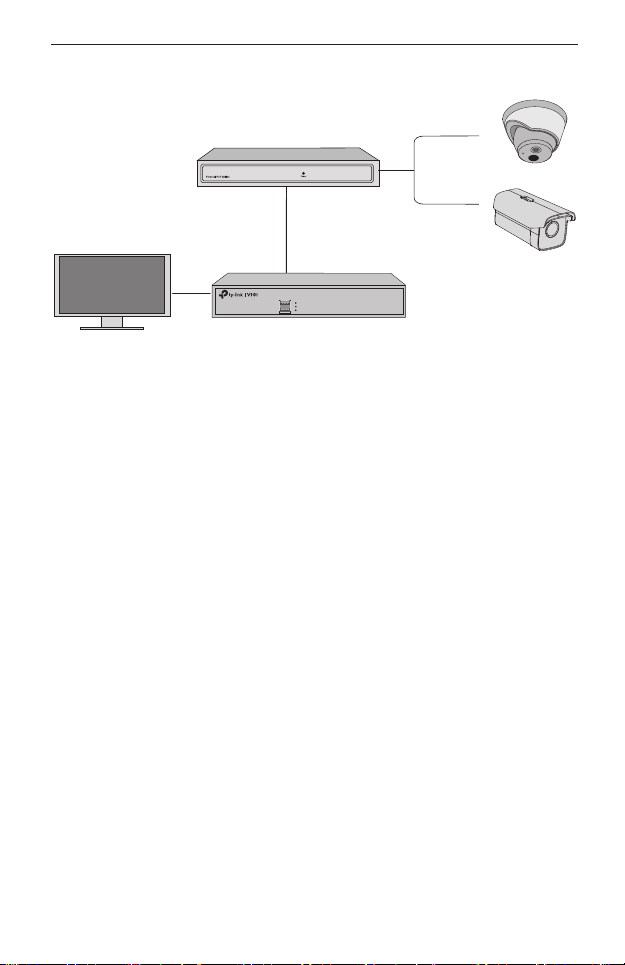
Топология на мрежата
Мрежово устройство
(напр. рутер, комутатор)
Български
USB
8 Channel Network Video Recorder
LAN
HDD
POWER
Монитор NVR
Стъпка 1. Свържете вашите камери към същата мрежа, към
която е свързан вашия NVR.
Стъпка 2. Следвайте инструкциите, за да завършите
бързата начална настройка.
Камера
1� Създайте парола за влизане в NVR и предварително поставена парола за
вашите все още ненастроени камери.
2� Активирайте Plug and Play и NVR автоматично ще открие и добави вашите
камери към мрежата.
3� Следвайте инструкциите на бързата настройка, за да завършите
настройките на NVR.
Забележка: За допълнителни инструкции, моля, направете справка в
Ръководството на потребителя на NVR.
Стъпка 3 (опционална). Обвържете вашия NVR към TP-Link
ID за отдалечен достъп и управление. (Необходима е връзка
към интернет)
Забележка: Ако нямате TP-Link ID, първо направете регистрация.
7
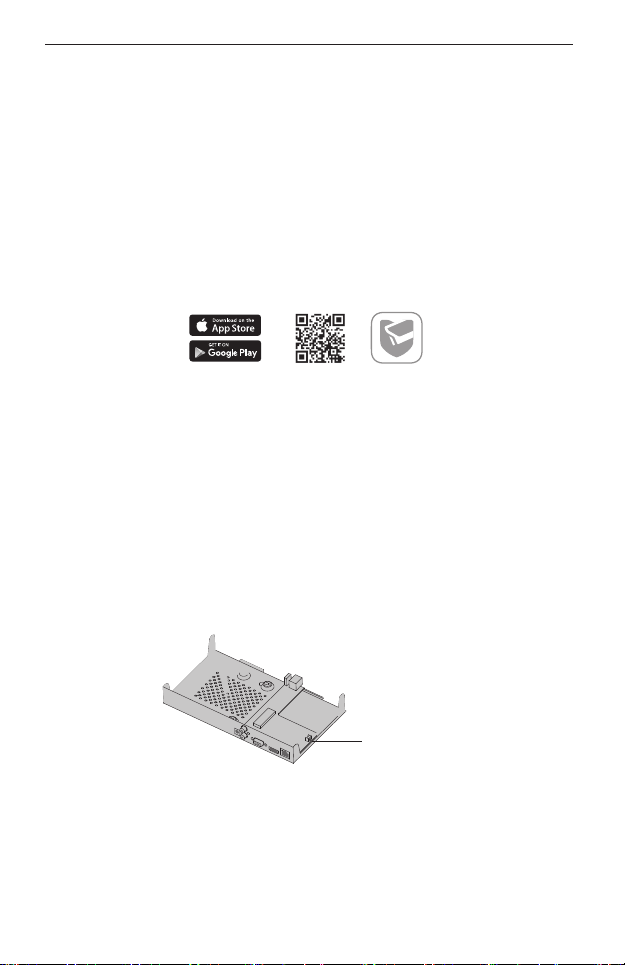
Български
Още методи за управление
■ VIGI мениджър по сигурността (само под Windows)
Можете да използвате VIGI мениджъра по сигурността, за да гледате живо
видео и да променяте NVR настройките чрез вашия компютър. Моля, изтеглете
приложението на вашия компютър от https://www.tp-link.com/download-
center/�
■ Приложението VIGI
Приложението VIGI предлага опростен и интуитивен начин за отдалечено
гледане на живо видео, за управление на NVR и получаване на незабавни
сигнали за сигурността.
или
Сканирайте QR кода, за да изтеглите и инсталирате приложението VIGI от
Apple App Store или Google Play.
Често задавани въпроси (ЧЗВ)
В1. Какво да направя, ако съм забравил паролата за влизане в моя NVR?
О1. Щракнете върху (Забравена парола) в страницата за влизане и следвайте
инструкциите, за да ресетирате паролата.
О2. Свалете капака, след което натиснете и задръжте бутон Ресет вътре в NVR
повече от 3 секунди. NVR ще се възстанови до фабричните настройки. После
следвайте инструкциите на Бързата настройка, за да създадете парола за
влизане.
Бутон Ресет
В2. Какво да направя, ако моят NVR не успее да се свърже към интернет?
О1. Проверете дали интернетът работи нормално.
О2. Проверете дали вашият NVR е свързан към същата мрежа, както вашите
мрежови устройства. За още подробности, моля, направете справка в
Ръководството на потребителя на вашия NVR.
Ако имате още въпроси, моля, посетете
https://www.tp-link.com/support/faq/2850/
8
�
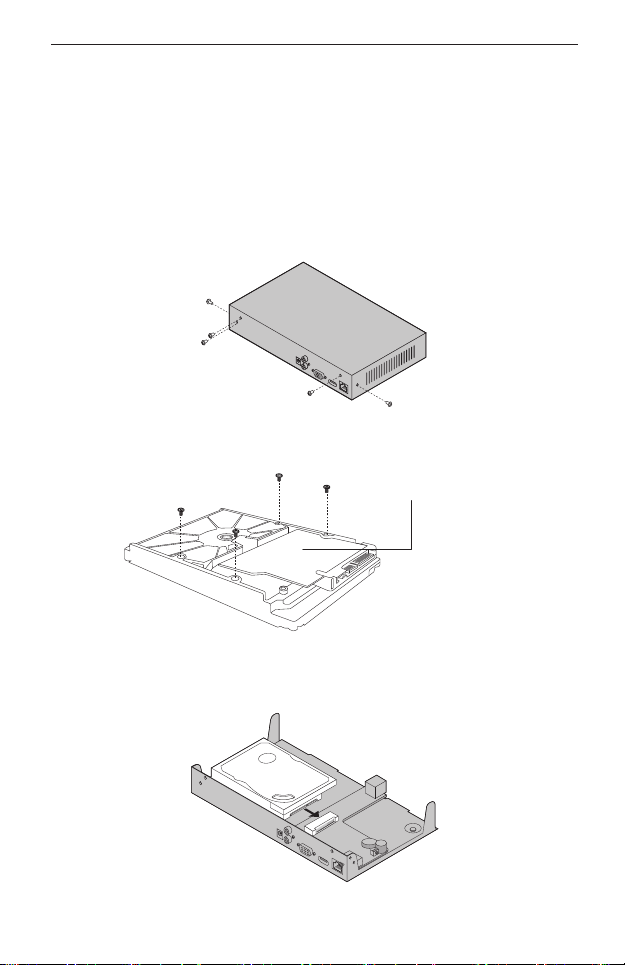
Čeština
Poznámka: Obrázky se mohou lišit od skutečných produktů.
Instalace pevného disku
Pro první instalaci si připravte 3,5″ pevný disk (HDD). Doporučuje se použít disk
HDD určený pro podnikové nebo dohledové systémy. Před instalací odpojte síťový
rekordér (NVR) od zdroje napájení.
1� Vyšroubujte upevňovací šrouby na bočních a zadních panelech a sundejte kryt
rekordéru NVR.
2� Našroubujte 4 šrouby dodané s diskem HDD do pevného disku. Neutahujte je.
Pevný disk (HDD)
3� Vyrovnejte 4 šrouby na disku HDD se 4 otvory na rekordéru NVR a zasuňte
rozhraní disku HDD do slotu.
9
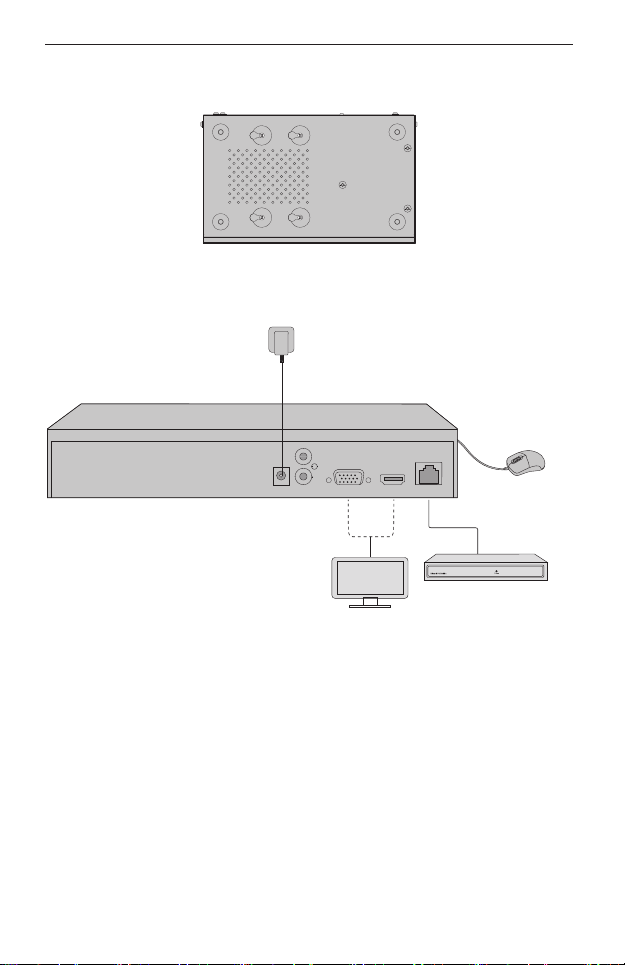
Čeština
Monitor
4� Otočte rekordér NVR vzhůru nohama a utáhněte šrouby disku HDD. Nasaď te zpět
kryt a utáhněte šrouby na rekordéru NVR.
Zapojení zařízení
myš USB
NVR
AUDIO IN
AUDIO OUT
VGA
HDMI LAN
POWER
nebo
Síťové zařízení
1� Připojte monitor k portu HDMI nebo VGA podle toho, jaký typ portu podporuje.
2� Připojte monitor ke zdroji napájení a zapněte jej.
3� Pomocí ethernetového kabelu propojte port LAN rekordéru NVR se síťovým
zařízením.
4� Připojte dodanou myš USB do rozhraní USB na rekordéru NVR (čelní panel).
5� Připojte napájecí adaptér k rekordéru NVR.
Upozornění:
• Pokud chcete rekordér NVR v ypnout po instalaci pevného disku, klikněte na tlačítko zapnutí/
vypnutí v hlavní nabídce monitoru. Neodpojujte přímo kabel monitoru.
• Vstupní napětí by se mělo shodovat s požadavky na napájení zařízení.
10
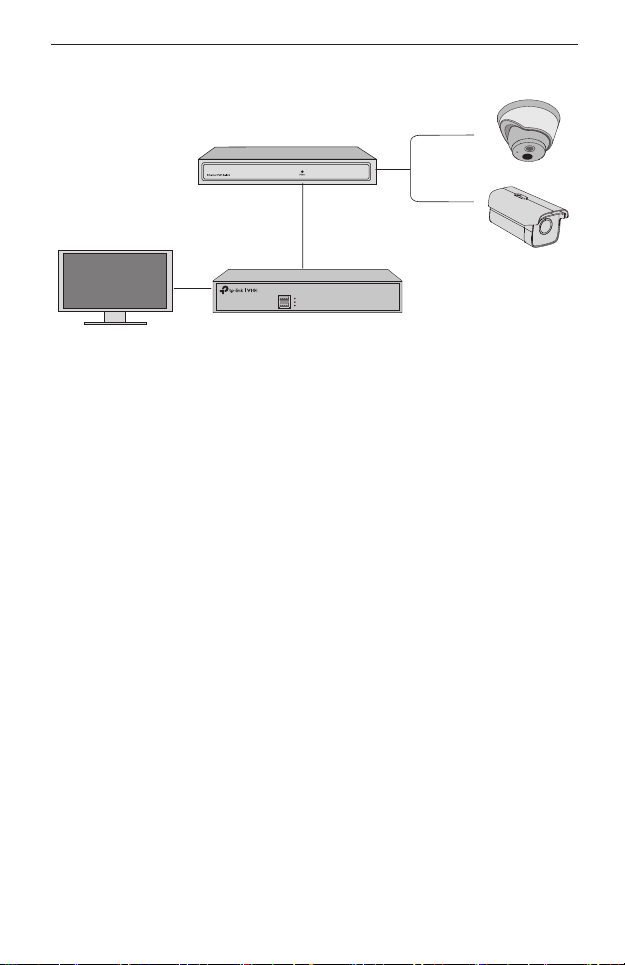
Topologie sítě
Čeština
(např. router, switch)
Síťové zařízení
USB
8 Channel Network Video Recorder
LAN
HDD
POWER
Monitor NVR
Krok 1. Připojte kamery ke stejné síti jako rekordér NVR.
Krok 2. Rychlé nastavení dokončete podle pokynů.
Kamera
1� Vytvořte přihlašovací heslo pro rekordér NVR a přednastavte heslo pro
nenastavené kamery.
2� Povolte technologii Plug and Play a rekordér NVR automaticky najde a přidá vaše
kamery do sítě.
3� Podle pokynů dokončete rychlé nastavení rekordéru NVR.
Poznámka: Další pokyny naleznete v uživatelské příručce k rekordéru NVR.
Krok 3 (volitelně). Přiřaď te rekordér NVR k TP-Link ID, abyste
mohli používat funkce vzdáleného ovládání a správy. (Vyžaduje
připojení k internetu)
Poznámka: Pokud nemáte účet TP-Link ID, nejprve se zaregistrujte.
11
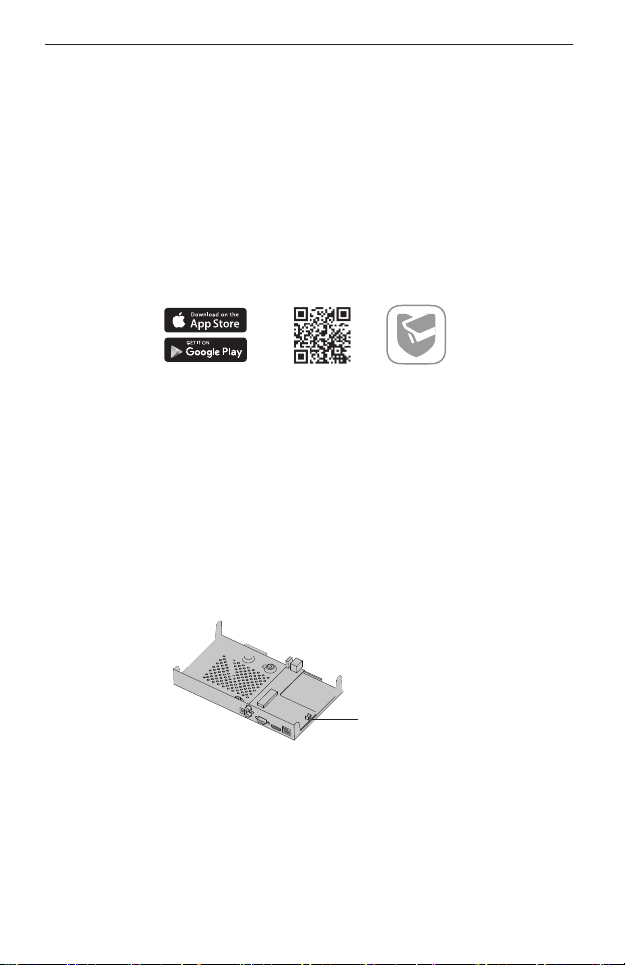
Čeština
Další způsoby správy
■ Aplikace VIGI Security Manager (pouze systém Windows)
Prostřednictvím aplikace VIGI Security Manager můžete prohlížet živé video a
upravovat nastavení rekordéru NVR na svém počítači. Stáhněte si jej do počítače ze
stránky: https://www.tp-link.com/download-center/
�
■ Aplikace VIGI
Aplikace VIGI poskytuje snadný a intuitivní způsob pro vzdálené prohlížení živého
videa, správu rekordéru NVR a příjem okamžitých upozornění.
nebo
Naskenujte QR kód a stáhněte si a nainstalujte aplikaci VIGI z obchodu App Store
nebo Google Play.
Časté otázky
Ot. 1. Jak postupovat, když zapomenu přihlašovací heslo rekordéru NVR?
Odp. 1. Na přihlašovací stránce klikněte na pole Zapomněli jste heslo? a potom
postupujte podle pokynů k obnovení hesla.
Odp. 2. Sundejte kryt a potom podržte stisknuté tlačítko Reset uvnitř rekordéru
NVR déle než 3 sekundy. Rekordér NVR se obnoví do továrního nastavení. Potom
podle pokynů pro rychlé nastavení vytvořte přihlašovací heslo.
Tlačítko Reset
Ot. 2. Jak mám postupovat, když se rekordér NVR nemůže připojit k internetu?
Odp. 1. Zkontrolujte správnou funkčnost internetu.
Odp. 2. Ujistěte se, že rekordér NVR je připojen ke stejné síti jako vaše síťová
zařízení. Další informace naleznete v uživatelské příručce k rekordéru NVR.
Pokud máte další otázky, navštivte stránku: https://www.tp-link.com/support/
faq/2850/
�
12
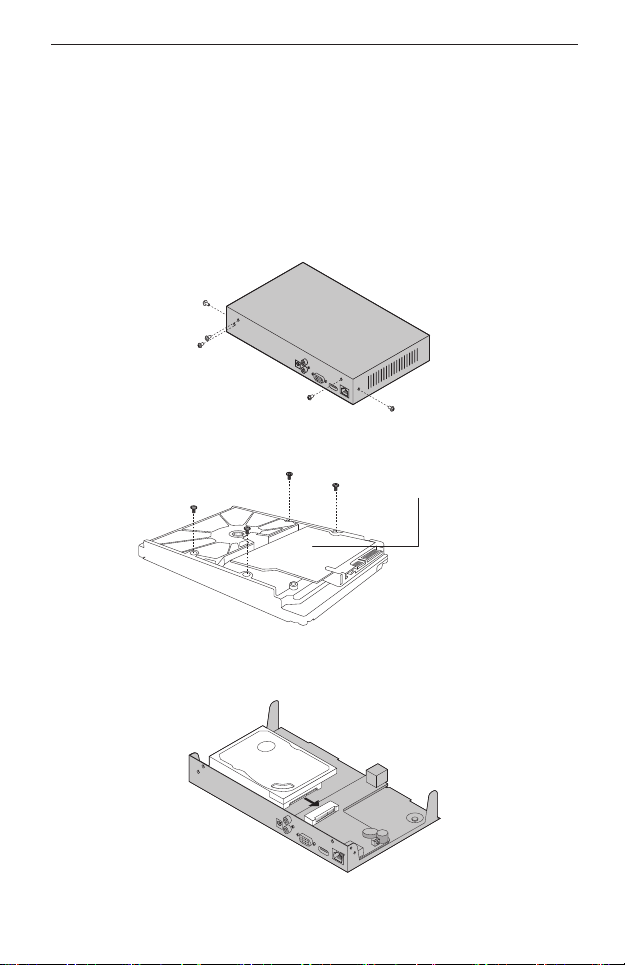
Hrvatski
Napomena: slike se mogu razlikovati od stvarnih proizvoda.
Instalacija tvrdog diska
Pri prvoj instalaciji pripremite 3,5-inčni pogon tvrdog diska (HDD). Preporučuje
se korištenje tvrdog tvrdog diska enterprise ili surveillance nivoa. Prije instalacije
isključite napajanje iz mrežnog video rekordera (NVR).
1� Uklonite pričvrsne vijke na bočnoj i stražnjoj ploči da biste otvorili poklopac
NVR-a.
2� Pričvrstite 4 isporučena HDD vijka na tvrdi disk. Ne pričvrstite.
Pogon tvrdog diska
(HDD)
3� Uskladite 4 vijka na tvrdom disku s 4 rupe na NVR-u i umetnite HDD sučelje u
utor�
13
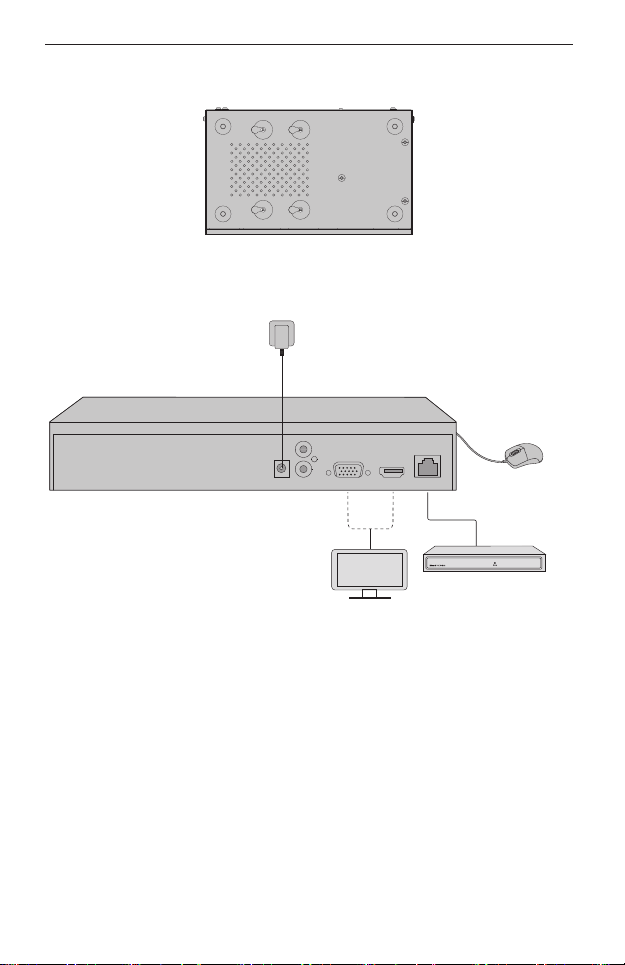
Hrvatski
Monitor
4� Okrenite NVR naglavačke i pričvrstite HDD vijke. Vratite poklopac i pričvrstite
vijke NVR-a.
Hardverska veza
USB miš
NVR
AUDIO IN
AUDIO OUT
VGA
HDMI LAN
POWER
ili
mrežni uređaj
1� Spojite svoj monitor na HDMI ili VGA priključak prema priključku koji podržava.
2� Priključite monitor na izvor napajanja i uključite ga.
3� Spojite LAN priključak NVR-a na mrežni uređaj pomoću mrežnog kabela.
4� Priključite isporučeni USB miš na USB sučelje NVR-a (prednja ploča).
5� Priključite strujni adapter u NVR.
Mjere opreza
• Ako želite isključiti NVR nakon instalacije t vrdog diska, kliknite gumb Napajanje u glavnom
izborniku monitora. Ne isključujte izravno utikač iz napajanja.
• Ulazni napon treba odgovarati potrebama napajanja uređaja.
14
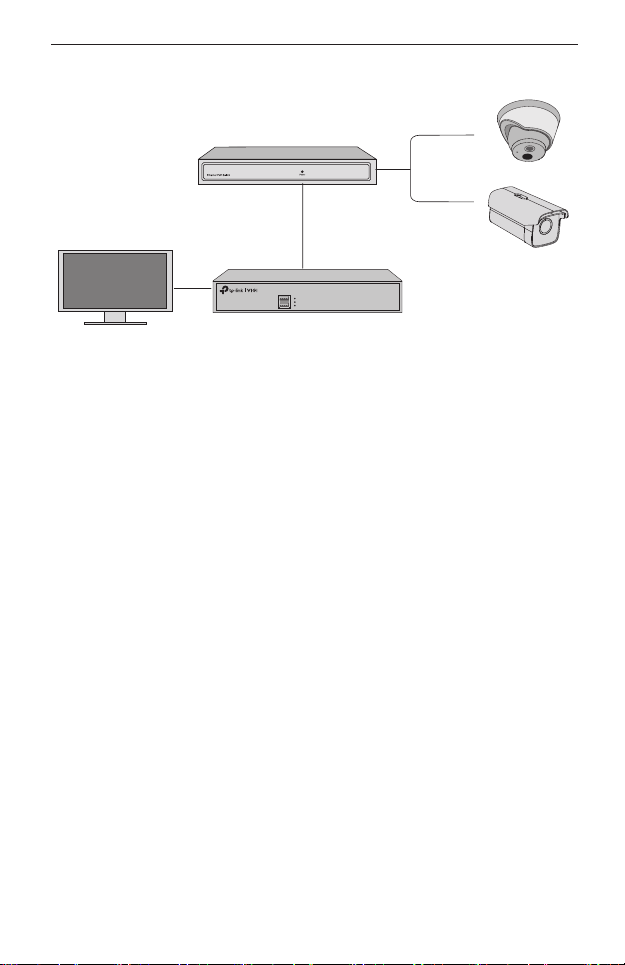
Topologija mreže
(npr� Router, Switch)
mrežni uređaj
Hrvatski
USB
8 Channel Network Video Recorder
LAN
HDD
POWER
Monitor NVR
Korak 1. Povežite kamere u istu mrežu kao i vaš NVR.
Korak 2. Slijedite upute za završetak brzog postavljanja.
1� Napravite lozinku za prijavu za NVR i unaprijed postavljenu zaporku za vaše
neobuhvaćene kamere.
2� Omogući značajku Plug and Play i NVR će automatski pronaći i dodati vaše
kamere u vašu mrežu.
3� Za dovršavanje postavki NVR-a slijedite Quick Setup (Brza instalacija).
Napomena: Dodatne upute potražite u korisničkom vodiču NVR-a.
Korak 3 (neobavezno). Povežite svoj NVR na TP-Link ID za daljinski pristup i
upravljanje. (Internet potreban)
Napomena: ako nemate TP-Link ID, prvo se prijavite.
Kamera
15
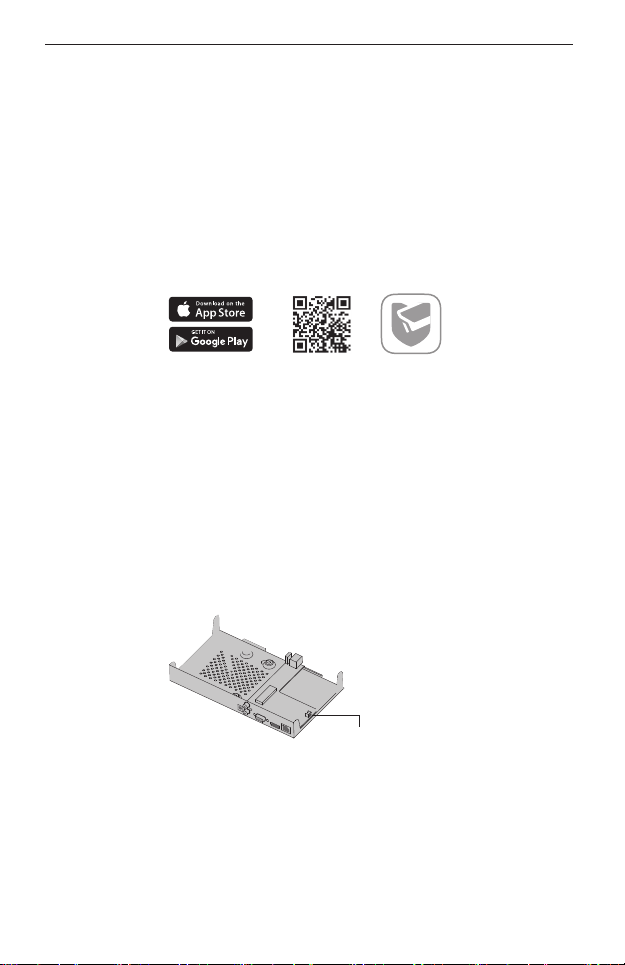
Hrvatski
Tipka za resetiranje
Više metoda upravljanja
■ VIGI Security Manager (samo za Windows)
VIGI Security Manager možete koristiti za gledanje videozapisa uživo i izmjenu NVR
postavki na vašem računalu. Prenesite ga na svoje računalo na https://www.tp-link.
com/download-center/
�
■ VIGI App
VIGI aplikacija pruža jednostavan i intuitivan način za daljinsko gledanje video zapisa
uživo, upravljanje NVR-om i dobivanje trenutnih upozorenja.
ili
Skenirajte QR kôd da biste preuzeli i instalirali VIGI aplikaciju iz Apple App Store-a ili
Google Play-a.
FAQ (Često postavljana pitanja)
Q1. Što trebam učiniti ako zaboravim lozinku za prijavu na svoj NVR?
A1� Kliknite Zaboravi lozinku na stranici za prijavu, a zatim slijedite upute za
resetiranje lozinke.
A2. Uklonite poklopac, a zatim pritisnite i zadržite gumb Reset unutar NVR-a više od
3 sekunde. NVR će se vratiti u tvorničke postavke. Zatim slijedite Brzu instalaciju za
stvaranje lozinke za prijavu.
Q2. Što mogu učiniti ako se moj NVR ne uspije povezati s Internetom?
A1. Provjerite radi li Internet ispravno.
A2. Provjerite je li vaš NVR u istom mrežnom segmentu kao i mrežni uređaji. Za više
pojedinosti pogledajte NVR-ov korisnički priručnik.
Ako imate više pitanja, posjetite https://www.tp-link.com/support/faq/2850/�
16
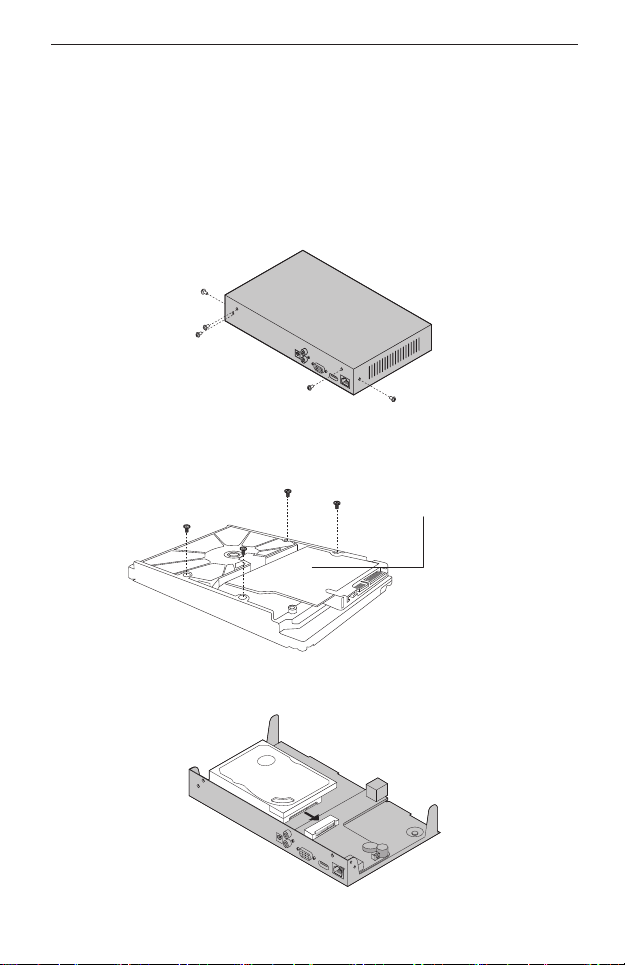
Latviešu
Piezīme: attēli var atšķirties no faktiskajiem produktiem.
Cietā diska uzstādīšana
Pirmoreiz instalējot, sagatavojiet 3,5 collu cieto disku (HDD). Ieteicams izmantot
uzņēmuma vai uzraudzības līmeņa HDD. Pirms instalēšanas, lūdzu, atvienojiet strāvu
no tīkla video ierakstītāja (NVR).
1� Noņemiet stiprinājuma skrūves sānu un aizmugurējos paneļos, lai atvērtu NVR.
2� Pievienojiet cietajam diskam 4 komplektācijā iekļautās HDD skrūves.
Nenostipriniet�
Cietais disks (HDD)
3� Savienojiet 4 HDD skrūves ar 4 caurumiem NVR un ievietojiet HDD slotā.
17
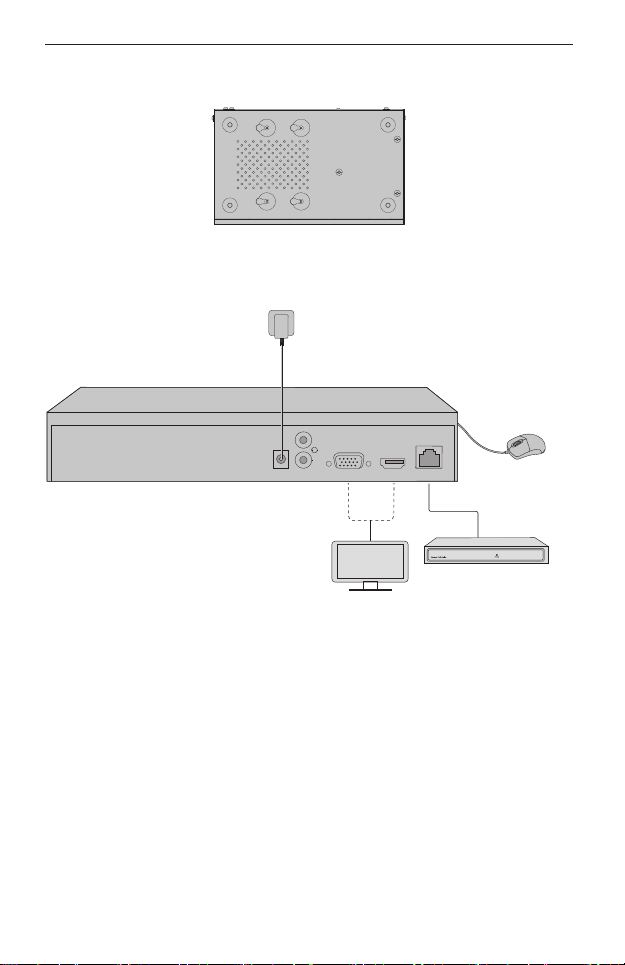
Latviešu
Monitors
4� Apgrieziet NVR otrādi un piestipriniet HDD skrūves. Uzlieciet vāku un piestipriniet
NVR skrūves.
Aparatūras savienošana
USB peli
NVR
AUDIO IN
AUDIO OUT
VGA
HDMI LAN
POWER
vai
tīkla ierīce
1� Pievienojiet monitoru HDMI vai VGA portam atbilstoši savienojuma portam, kuru
tas atbalsta.
2� Pievienojiet monitoru strāvas avotam un ieslēdziet to.
3� Pievienojiet NVR LAN portu tīkla ierīcei ar Ethernet kabeli.
4� Pievienojiet iekļauto USB peli NVR USB interfeisam (priekšējais panelis).
5� Pievienojiet strāvas adapteri NVR.
Brīdinājumi
• Ja vēlaties izslēgt NVR pēc cietā diska instalēšanas, monitora galvenajā izvēlnē noklikšķiniet uz
barošanas pogas. Neatvienojiet to tieši no elektrotīkla.
• Ieejas spriegumam jāatbilst ierīces jaudas prasībām.
18
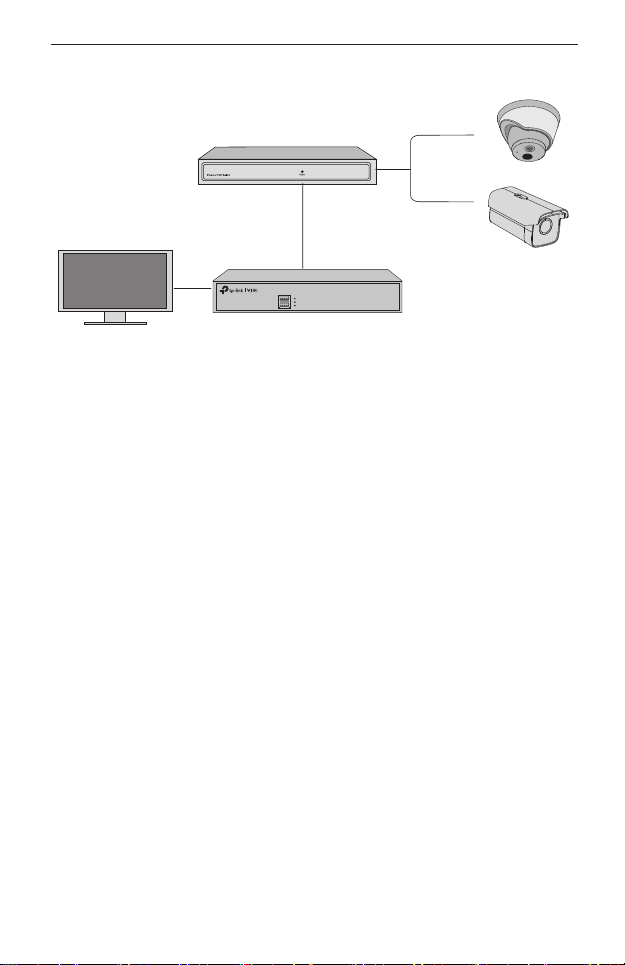
Tīkla topoloģija
(piemēram, maršrutētājs,
komutators) tīkla ierīce
Latviešu
USB
8 Channel Network Video Recorder
LAN
HDD
POWER
Monitors NVR
1. solis. Pievienojiet kameras tam pašam tīklam ar NVR.
2. solis. Sekojiet norādēm, lai pabeigtu ātro iestatīšanu.
Kamera
1� Izveidojiet pieteikšanās paroli NVR un iepriekš iestatītu paroli savām
neuzstādītajām kamerām.
2� Ieslēdziet Plug and Play un NVR automātiski atrod un pievieno kameras jūsu tīklā.
3� Sekojiet norādēm, lai pabeigtu ātro NVR iestatīšanu.
Piezīme: Lai iegūtu vairāk instrukcijas,skatiet NVR lietotāja rokasgrāmatu.
3. solis (pēc izvēles). Saistiet savu NVR ar TP-Link ID attālinātai
piekļuvei un vadībai. (nepieciešams interneta pieslēgums)
Piezīme: Ja jums nav TP-Link ID, vispirms reģistrējieties.
19
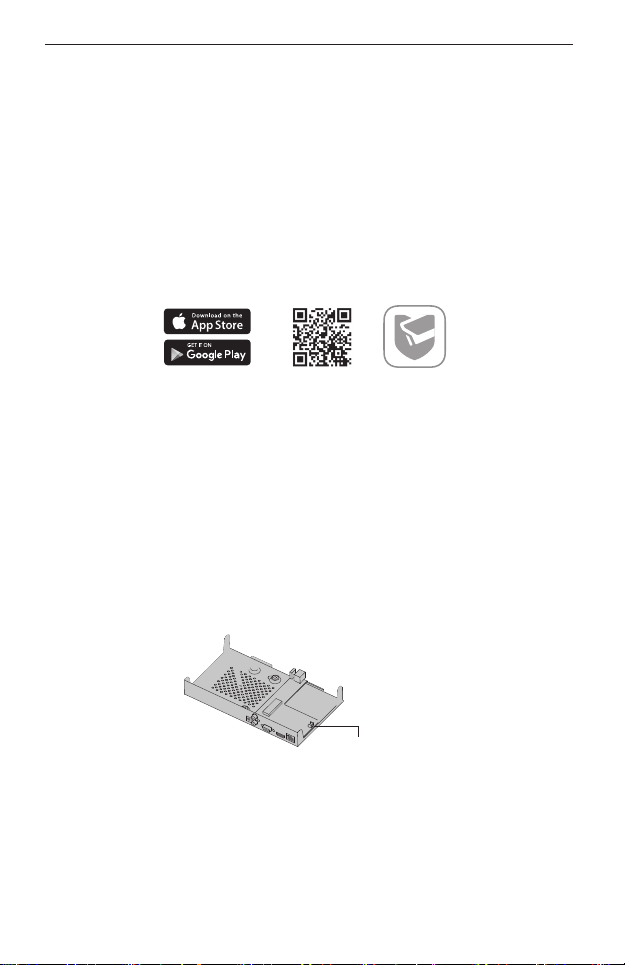
Latviešu
Atiestatīšanas poga
Vairāk vadības metožu
■ VIGI Security Manager (tikai operētājsistēmai Windows)
Varat izmantot VIGI Security Manager, lai skatītos tiešraides video un modificētu
NVR iestatījumus datorā. Lejupielādējiet vietnē https://www.tp-link.com/download-
�
center/
■ VIGI lietotne
VIGI lietotne nodrošina vienkāršu veidu, kā attālināti skatīties tiešraides video,
pārvaldīt NVR un saņemt tūlītējus brīdinājumus.
vai
Skenējiet QR kodu, lai lejupielādētu un uzstādītu VIGI lietotni no Apple App Store vai
Google Play�
Biežāk uzdotie jautājumi
Q1. Kas jādara, ja aizmirstu sava NVR pieteikšanās paroli?
A1. Pieslēgšanās lapā noklikšķiniet uz Forgot Password un izpildiet instrukcijas, lai
atiestatītu paroli.
A2. Noņemiet vāku, tad ilgāk kā 3 sekundes turiet nospiestu pogu Reset NVR.
NVR atjaunos rūpnīcas iestatījumus. Pēc tam izpildiet ātro iestatīšanu, lai izveidotu
pieteikšanās paroli.
Q2. Ko es varu darīt, ja NVR neizdodas izveidot savienojumu ar internetu?
A1. Pārbaudiet, vai internets darbojas pareizi.
A2. Pārliecinieties, vai NVR atrodas vienā tīklā ar ierīcēm. Lai iegūtu sīkāku
informāciju, lūdzu, skatiet NVR lietotāja rokasgrāmatu.
Ja jums ir vairāk jautājumu,apmeklējiet vietni https://www.tp-link.com/support /
faq/2850/
�
20
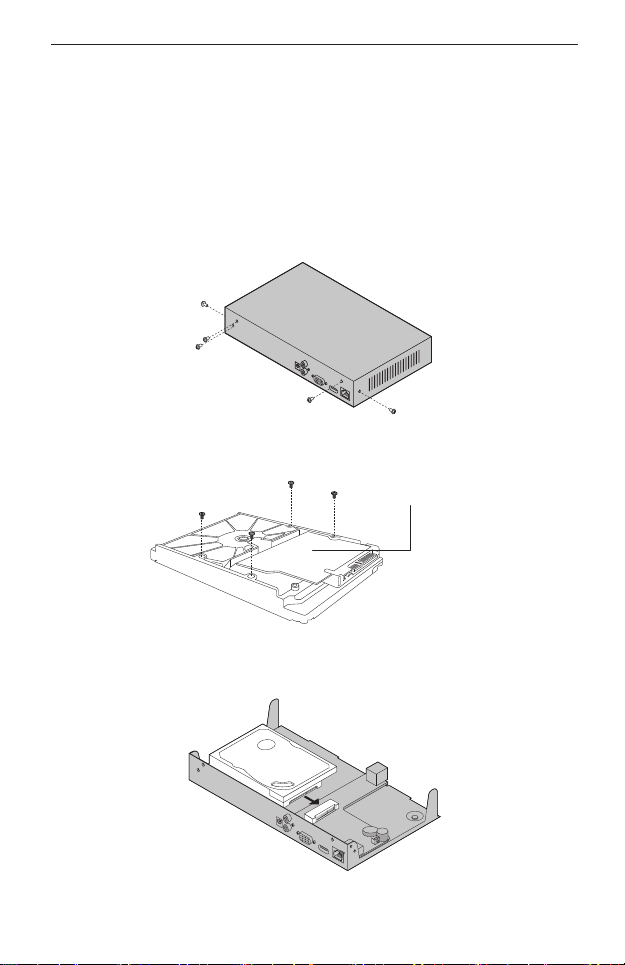
Lietuvių
Pastaba: vaizdai gali skirtis nuo tikrųjų gaminių.
Kietojo disko montavimas
Pirmajam diegimui turite paruošti 3,5 colio kietąjį diską (HDD). Rekomenduojama
naudoti „enterprise” klasės diskus arba stebėjimui. Prieš pradėdami diegimo
procesą, atjunkite NVR registratoriu nuo maitinimo šaltinio.
1� Atsukite varžtus, pritvirtinančius šoninę ir galinę plokštes, kad nuimtumėte
registratoriaus korpusą.
2� Į disko skyles įkiškite 4 varžtus pridėtus prie HDD disko. Neužveržkite.
Kietasis diskas (HDD)
3� Suderinkite kietojo disko varžtus su NVR registratoriaus 4 skylėmis ir įdėkite
kietojo disko sąsaja į lizdą.
21
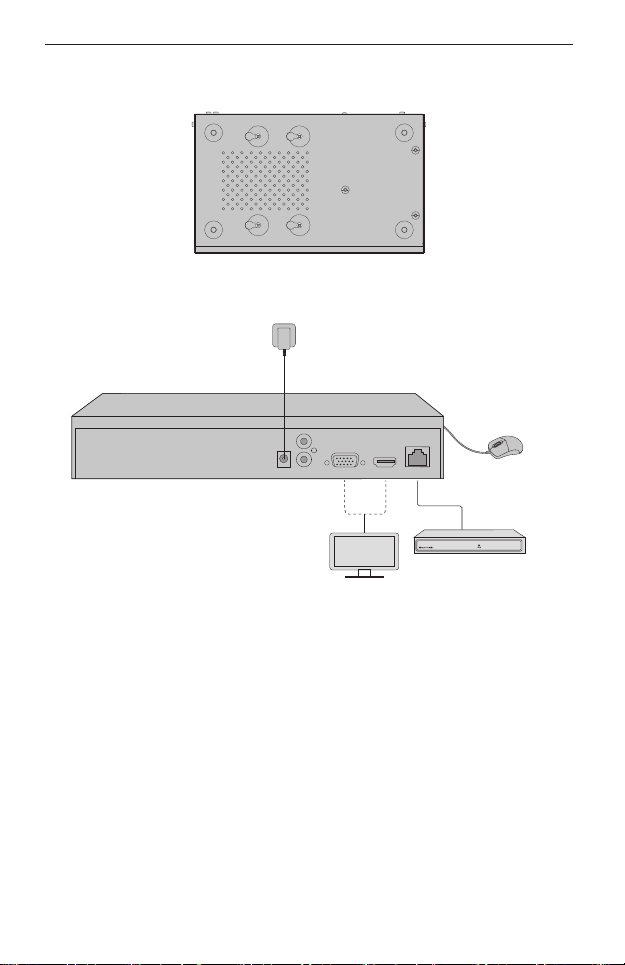
Lietuvių
4� Apverskite NVR registratoriu aukštyn kojom ir priveržkite varžtus prie kietojo
disko. Uždėkite dangtelį ir priveržkite varžtus prie NVR.
Įrenginio prijungimas
USB pelę
NVR
AUDIO IN
AUDIO OUT
VGA
HDMI LAN
POWER
Arba
Tinklo įrenginys
Monitorius
1� Patikrinkite, kurį prievadą palaiko jūsų monitorius ir atitinkamai prijunkite prie
HDMI arba VGA prievado.
2� Prijunkite monitorių prie maitinimo ir įjunkite.
3� Prijunkite tinklo įrenginį prie NVR registratoriaus LAN prievado naudodami
eterneto kabelį.
4� Prijunkite pridedamą USB pelę prie NVR registratoriaus USB prievado (priekinio
skydelio).
5� Prijunkite maitinimo šaltinį prie NVR registratoriaus.
Įspėjimai
• Jei norite išjungti NVR registratoriu, įdiegę kietojo disko įrenginį, pagrindiniame monitoriaus
meniu spustelėkite maitinimo mygtuką. Neatjunkite jo, tiesiogiai iš elektros tinklo.
• Įėjimo įtampa turėtų atitikti įrenginio galios reikalavimus.
22
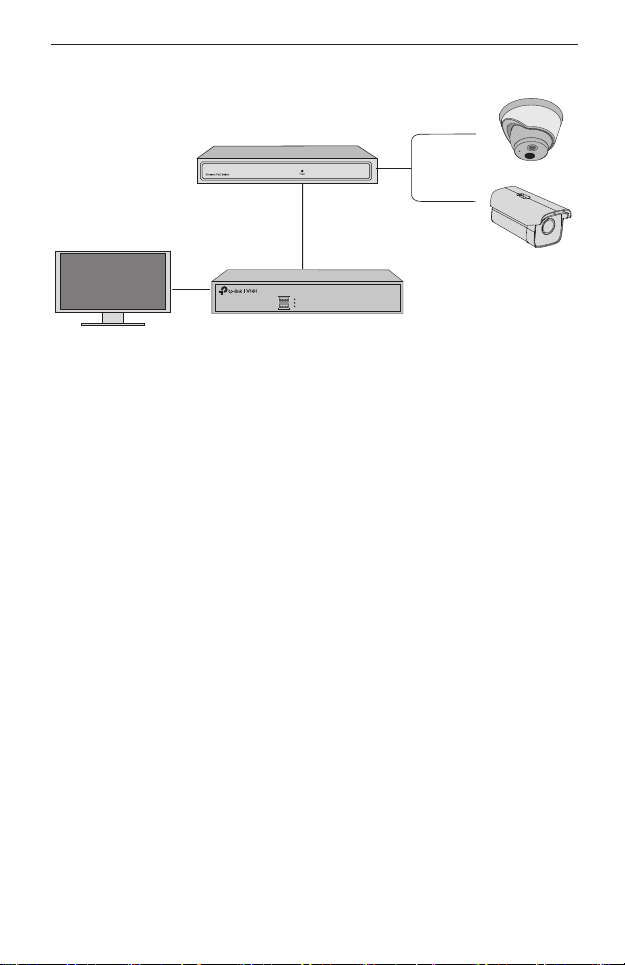
Tinklo topologija
Monitorius NVR
Lietuvių
(pvz�, maršrutizatorius, komutatorius)
Tinklo įrenginys
Kamera
USB
8 Channel Network Video Recorder
LAN
HDD
POWER
1 žingsnis. Prijunkite kameras prie to paties tinklo, prie kurio
prijungtas NVR registratorius.
2 žingsnis. Vykdykite toliau pateiktas instrukcijas, kad
atliktumėte greitąją kongūraciją.
1� Sukurkite prisijungimo slaptažodį NVR registratoriui ir slaptažodį
nesukongūruotoms kameroms.
2� Įgalinkite Plug and Play funkcija, kad NVR automatiškai atrastų ir pridėtų prie
tinklo prijungtas kameras.
3� Norėdami pritaikyti NVR parametrus, atlikite greito kongūravimo veiksmus.
Pastaba: Išsamesnės informacijos ieškokite NVR vartotojo vadove.
3 žingsnis (neprivalomas). Norėdami gauti nuotolinę prieigą
ir valdymą (būtinas interneto ryšys), priskirkite TP-Link ID
registratoriui NVR.
Pastaba: Jei neturite TP-Link ID, pirmiausia užregistruokite.
23
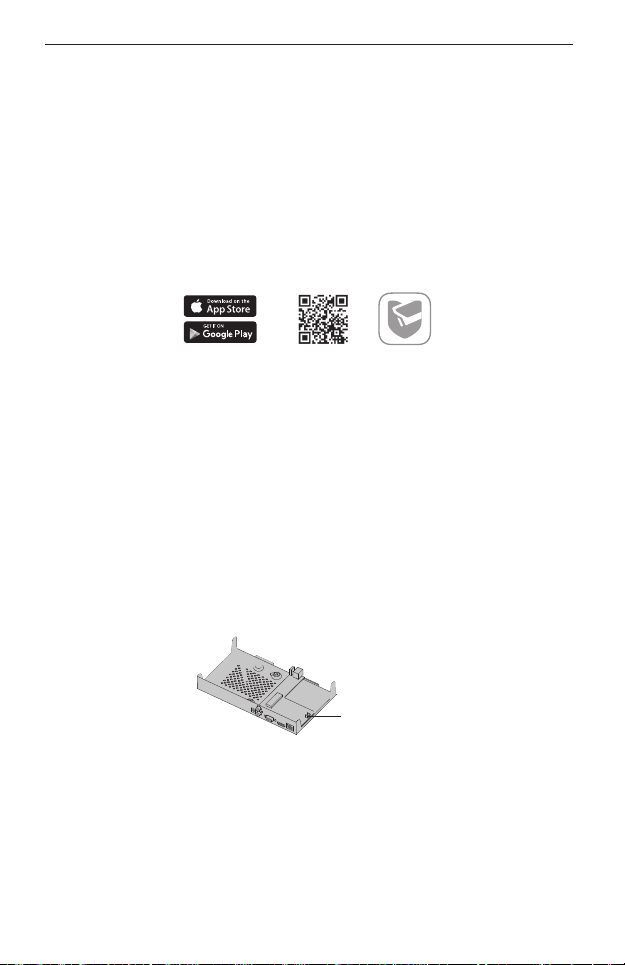
Lietuvių
Kiti valdymo metodai
■ VIGI Security Manager (tik Windows sistemai)
Norėdami peržiūrėti tiesioginius įrašus ir pakeisti savo NVR parametrus savo
kompiuteryje, naudokite VIGI Security Manager. Įrankį galima atsisiųsti iš https://
www.tp-link.com/download-center/�
■ VIGI programėlė
VIGI programėlė yra lengvai naudojama, leidžianti nuotoliniu būdu pasiekti
tiesioginius įrašus, valdyti kameromis ir gauti momentinius pranešimus.
Arba
Nuskenuokite QR kodą, norėdami atsisiųsti ir įdiegti VIGI programą iš Apple App
Store ar Google Play�
DUK (dažnai užduodami klausimai)
K1. Ką daryti, jei pamiršau savo NVR prisijungimo slaptažodį?
A1. Prisijungimo puslapyje spustelėkite Pamiršau slaptažodį, tada vykdykite
instrukcijas, kad iš naujo nustatytumėte slaptažodį.
A2. Nuimkite dangtelį, o tada mažiausiai 3 sekundes palaikykite nuspaudę mygtuką
Reset ant NVR registratoriaus. Gamykliniai įrenginio nustatymai bus atkurti. Tada
pereikite prie greito sąrankos proceso, kad sukurtumėte naują prisijungimo
slaptažodį.
Reset mygtukas
K2. Ką daryti, jei NVR negali prisijungti prie interneto?
A1. Patikrinkite, ar interneto ryšys yra aktyvus.
A2. Įsitikinkite, kad NVR yra prijungtas prie to paties tinklo kaip ir tinklo įrenginiai.
Išsamesnės informacijos ieškokite NVR vartotojo vadove.
Jei turite daugiau klausimų, apsilankykite https://www.tp-link.com/support/
faq/2850/.
�
24
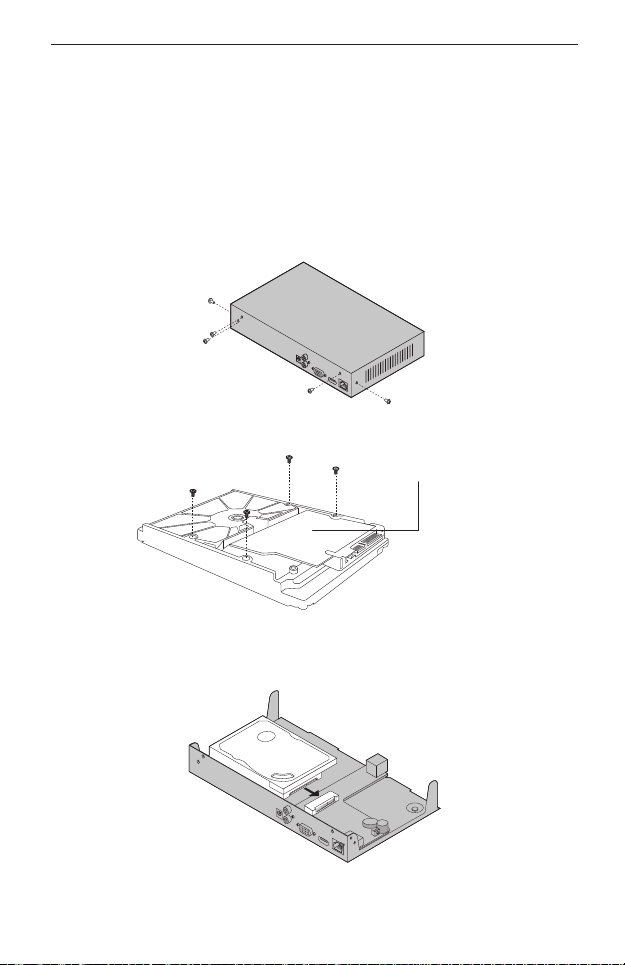
Magyar
Megjegyzés: az ábrán látható eszközök eltérhetnek a valós termékektől.
Merevlemez Telepítés
Az első telepítéshez, kérjük készítsen elő egy 3.5-inch méretű merevlemezt(HDD).
Javasolt, hogy a merevlemez üzleti vagy felügyeleti szintű legyen. Telepítés előtt,
áramtalanítsa a hálózati videó felvevőt (NVR).
1� Távolítsa el a rögzítő csavarokat a hátsó és oldalsó fedélről, hogy hozzáférhető
legyen az NVR.
2� Csavarja be a mellékelt 4 csavart a merevlemezbe, de ne húzza meg őket.
Merevlemez (HDD)
3� Helyezze be a HDD-t az NVR-be úgy, hogy a HDD 4 csavarja az NVR 4 lyuka fölé
essen, majd illessze be a HDD-t a nyílásba.
25
